Diese Vorgehensweise gilt nur für den SP C342DN.
![]()
Nicht in das Fach des Controller-Boards hineingreifen. Dies kann zu einer Fehlfunktion oder Verbrennung führen.
Bevor Sie mit der Installation beginnen, fassen Sie bitte einen Metallgegenstand an, um statische Elektrizität zu entladen. Statische Elektrizität kann die Speichererweiterungseinheit beschädigen.
Die Speichererweiterungseinheit keinen Stößen oder Erschütterungen aussetzen.
Bevor Sie die neue Festplatte verwenden können, müssen Sie die Einstellungen im Druckertreiber konfigurieren.
Entfernen Sie die Schrauben der optionalen Festplatte nicht.
![]() Den Kartoninhalt überprüfen.
Den Kartoninhalt überprüfen.
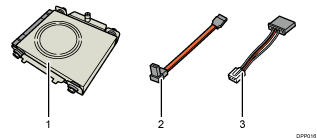
Festplatte
Flachbandkabel
Netzkabel
![]() Entfernen Sie die HDD-Abdeckung.
Entfernen Sie die HDD-Abdeckung.
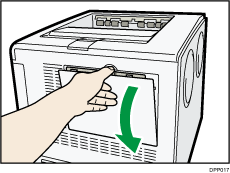
![]() Lösen Sie die Schraube mithilfe einer Münze und schieben Sie dann die innere Abdeckung nach oben, um sie zu entfernen.
Lösen Sie die Schraube mithilfe einer Münze und schieben Sie dann die innere Abdeckung nach oben, um sie zu entfernen.
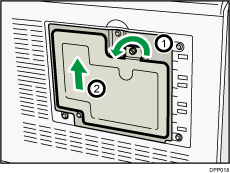
![]() Installieren Sie die Festplatte in der abgebildeten Position.
Installieren Sie die Festplatte in der abgebildeten Position.
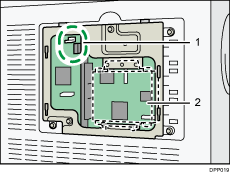
Kabeldurchführung
Festplatte
![]() Schließen Sie Flachband- und Netzkabel an der Festplatte an.
Schließen Sie Flachband- und Netzkabel an der Festplatte an.
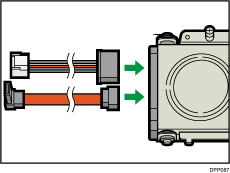
![]() Befestigen Sie die Festplatte mit den Schrauben am Drucker.
Befestigen Sie die Festplatte mit den Schrauben am Drucker.
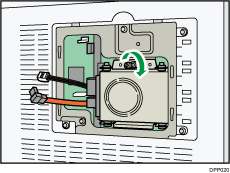
![]() Schließen Sie das Flachbandkabel an die Platine des Druckers an.
Schließen Sie das Flachbandkabel an die Platine des Druckers an.

![]() Schließen Sie das Netzkabel an die Platine des Druckers an.
Schließen Sie das Netzkabel an die Platine des Druckers an.
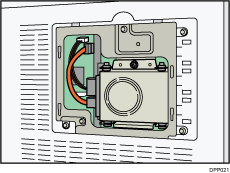
![]() Stecken Sie die beiden unteren Stifte der inneren Abdeckung und dann den linken Stift in die Kerben am Drucker.
Stecken Sie die beiden unteren Stifte der inneren Abdeckung und dann den linken Stift in die Kerben am Drucker.
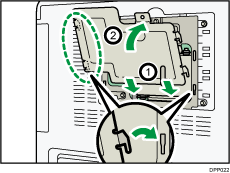
![]() Ziehen Sie die Schraube an.
Ziehen Sie die Schraube an.
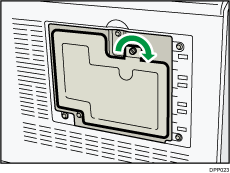
![]() Bringen Sie die HDD-Abdeckung an.
Bringen Sie die HDD-Abdeckung an.
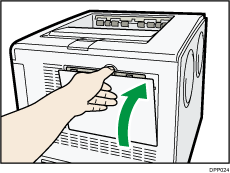
![]() Netzkabel des Druckers wieder an die Steckdose anschließen und den Drucker einschalten.
Netzkabel des Druckers wieder an die Steckdose anschließen und den Drucker einschalten.
Beim Einschalten der Stromversorgung wird eine Meldung angezeigt, die darauf hinweist, dass die Festplatte formatiert werden wird.
Drücken Sie [OK], um die Formatierung zu starten.
Diese Meldung wird auch nach dem Austausch der Festplatte angezeigt.
![]() Drucken Sie zur Überprüfung der Installation die Konfigurationsseite aus.
Drucken Sie zur Überprüfung der Installation die Konfigurationsseite aus.
![]()
Drucken Sie die Konfigurationsseite aus, um zu überprüfen, ob die Festplatte korrekt installiert wurde. Wenn es korrekt installiert wurde, wird auf der Konfigurationsseite "Festplatte" für "Geräteverbindung" angezeigt. Details zum Drucken der Konfigurationsseite finden Sie unter Testdruck.
Falls die Festplatte nicht korrekt installiert wurde, wiederholen Sie den Vorgang von Anfang an. Falls sie selbst nach einem erneuten Versuch nicht korrekt installiert werden kann, setzen Sie sich mit Ihrem Vertriebs- oder Kundendienstmitarbeiter in Verbindung.
Um die installierte Festplatte verwenden zu können, müssen Sie die Druckeroptionen unter "Zubehör" im Druckertreiber konfigurieren. Informationen über das Öffnen von "Zubehör" finden Sie in der Treiber-Installationsanleitung.
